
Sekali-sekala, kami akhirnya menyimpan berbilang gambar perkara atau adegan yang sama. Tetapi bagaimana kita harus mengisih dan memadamnya? Nah, itulah yang kita bincangkan dalam artikel ini. Apple telah menambah utiliti baharu dalam apl Foto dengan iOS 16 untuk memadam semua salinan pendua daripada satu atau berbilang album foto.
Walaupun foto dalam iPhone anda penting, beberapa (terutama salinan pendua) adalah berlebihan dan menyimpannya tidak berbaloi. Berita baiknya ialah anda tidak memerlukan apl pihak ketiga untuk berbuat demikian. Terima kasih kepada ciri baharu iOS 16 dan apl Pintasan (jika anda menjalankan iOS 15 ke atas), anda boleh menyingkirkan foto pendua pada iPhone dan iPad anda dengan mudah.
- Padamkan foto pendua secara automatik dalam iOS 16
- Alih keluar foto pendua pada iPhone atau iPad dengan apl Pintasan
Padamkan foto pendua secara automatik dalam iOS 16
- Pergi ke apl Foto pada iPhone/iPad anda.
- Pilih tab Album dari bawah.
- Sekarang, leret ke bawah sehingga anda menemui Pendua disenaraikan di bawah “Utiliti.”
- Periksa padanan pendua (Ketik mana-mana pasangan foto atau pendua untuk mengetahui sama ada mereka cukup serupa.)
- Anda boleh sama ada
- Pilih kesemuanya → ketik Pilih → Pilih semua → Gabung.
- Pilih foto individu dan ketik Gabung.
- Sahkan proses penggabungan pendua dengan menekan gesaan Merge Duplicates.
Ia akan memadamkan pendua dan mengekalkan pendua dengan resolusi tertinggi.
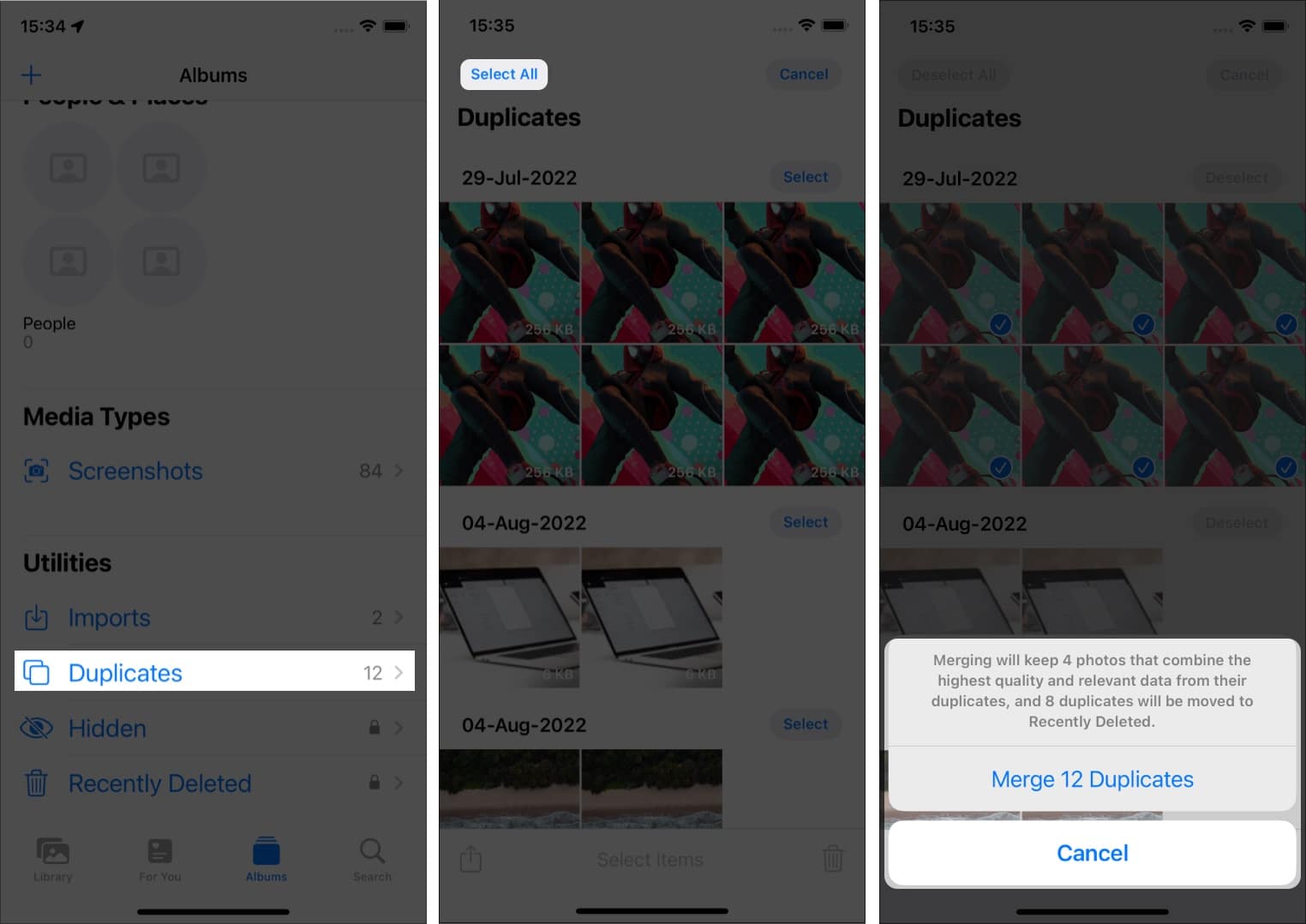
Nota: Ciri ini mencari nama imej atau metadata. Ia membandingkannya dengan semua imej anda, jadi ia tidak akan dapat membezakan gambar yang diambil pada masa yang sama, lokasi atau menampilkan objek yang sama. Tetapi ia memproses dan membantu memadamkan foto pendua yang dibuat secara tidak sengaja atau kerana berkongsinya pada aplikasi seperti WhatsApp, Instagram, dll.
Kemas kini perisian iOS baharu datang dengan banyak ciri, terutamanya untuk apl Foto. Selain daripada memadamkan foto pendua, anda kini boleh mengedit berbilang foto serentak, mengunci album anda yang disembunyikan dan dipadamkan dan banyak lagi.
Walaupun, masih ada masa untuk keluaran awam iOS 16, dan jika anda tidak mahu menggunakan laluan beta iOS 16, anda boleh mencuba kaedah seterusnya.
Alih keluar foto pendua pada iPhone atau iPad dengan Pintasan Siri
Jika anda menggunakan iOS 15, iPadOS 15 atau lebih awal dan masih mahu menggabungkan gambar pendua daripada apl Foto anda, anda telah mencapai tempat yang betul. Kaedah ini hanya akan membantu anda memadamkan gambar yang telah anda muat turun dari internet. Ia pada asasnya mencari metadata imej dan membandingkannya dengan imej lain yang tersedia pada peranti anda.
Untuk bermula, anda perlu memuat turun jalan pintas ini. Selepas memuat turun pintasan, pergi ke apl tetapan dan matikan penyegerakan iCloud.
- Buka apl Pintasan.
- Ketik pada pintasan “Padam Imej Pendua”.
Bergantung pada saiz galeri foto anda, ia akan mengambil masa. - Jika ia mengesan sebarang pendua, ia akan menggesa anda menyemaknya.
- Selepas menyemak, ketik Selesai.
- Pada pop timbul, pilih Padam jika anda ingin memadam pendua.
- Pilih pilihan Tunjukkan semua jika anda ingin menyemak semula imej.
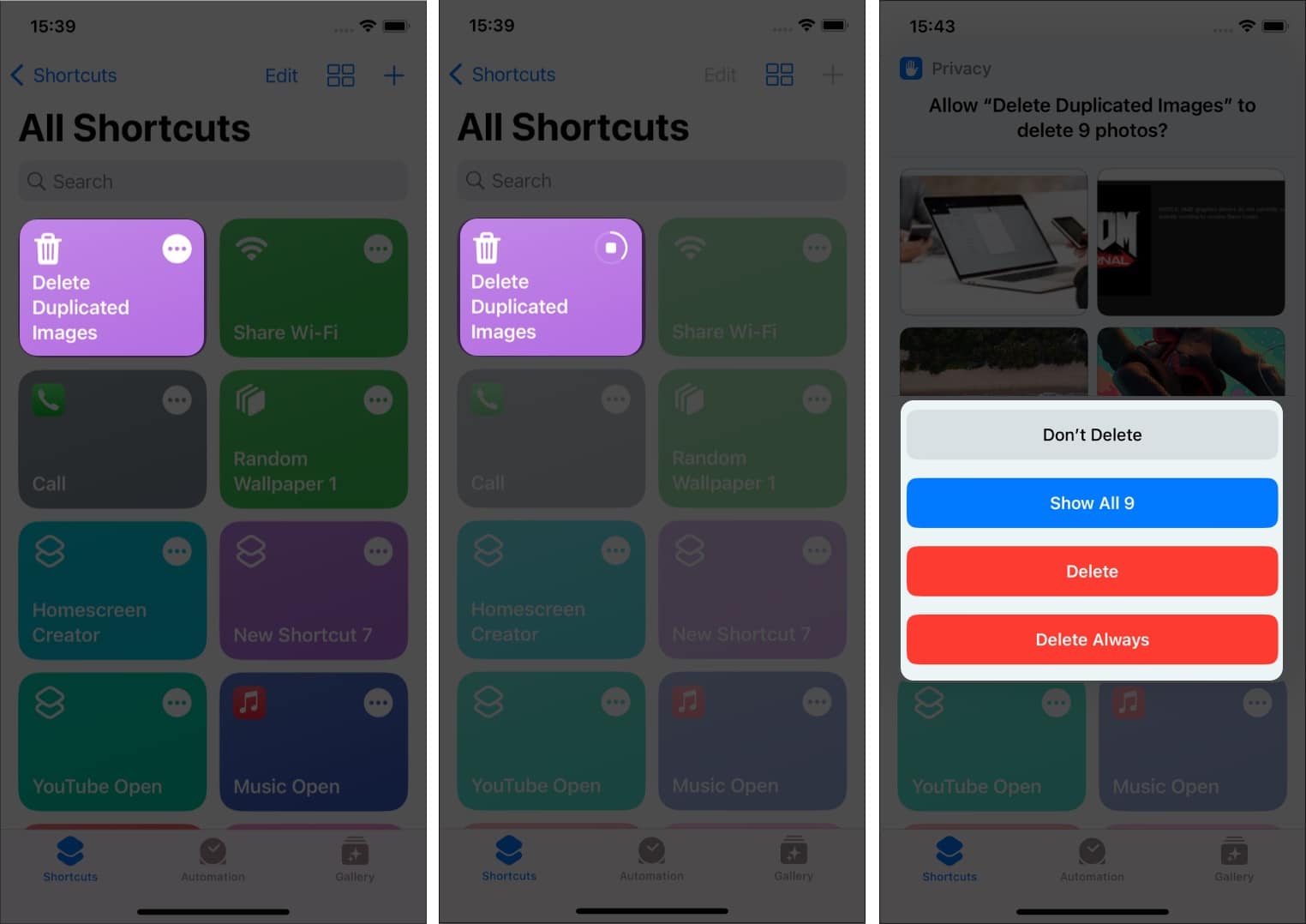
Jika anda menggunakan pilihan Jangan Padam sekali pun, anda akan menghadapi ralat berikut. Untuk mengatasinya, ikuti langkah yang dinyatakan di bawah:
- Ketik tiga titik yang muncul di bahagian atas sebelah kanan pintasan.
- Pilih butang (i) dari bahagian bawah dan navigasi ke tab Privasi.
- Pilih pilihan Minta Padam daripada menu lungsur di sebelah Foto.
- Ketik pada Selesai, dan anda akan bersedia untuk pergi.
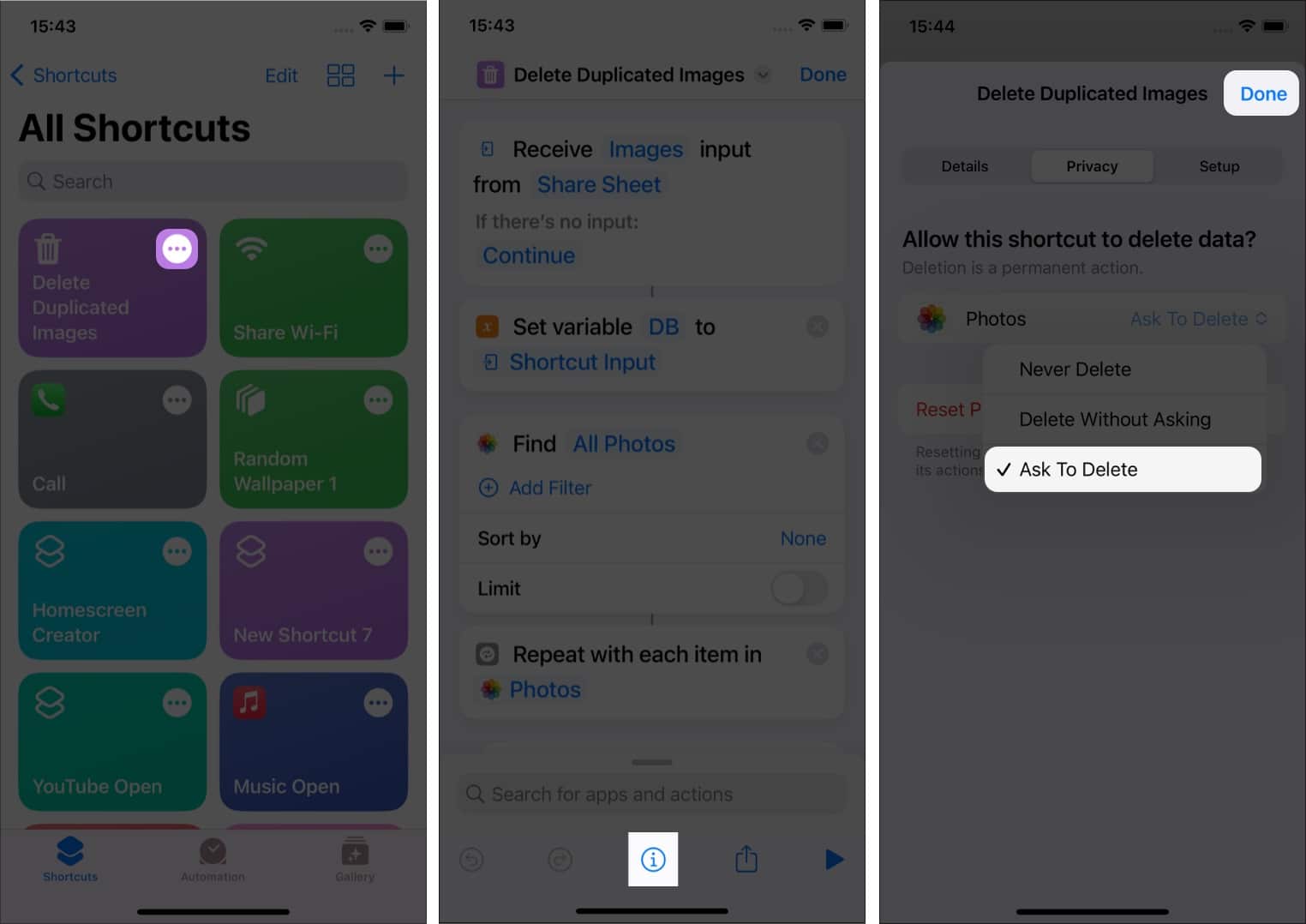
Soalan Lazim
Ciri foto pendua hanya mengesan imej yang mempunyai nama fail yang sama. Ia mencari nama imej dan metadata, bukan kandungan imej. Oleh itu, ia hanya akan dipaparkan jika anda telah menerima atau memuat turun imej yang sama daripada pihak yang berbeza atau internet.
Mengakhiri
Itu sahaja dari pihak saya untuk artikel ini; Saya harap anda menikmati cara anda melaluinya dan (mudah-mudahan) dapat memadamkan imej pendua dan membersihkan kekacauan.
Baca lebih lanjut:
- Bagaimana untuk mencari dan memadam fail pendua pada Mac
- Bagaimana untuk memadam kenalan pendua pada iPhone dan Mac
- Bagaimana untuk memindahkan foto dari iPhone ke Komputer
